本文主要是介绍excel高级筛选怎么用_EXCEL高级筛选好牛逼,10秒搞定对账,希望对大家解决编程问题提供一定的参考价值,需要的开发者们随着小编来一起学习吧!
原创 作者:卢子 转自: Excel不加班
1.高级筛选提取不重复部门
现在跟你说下高级筛选,提取不重复的部门。
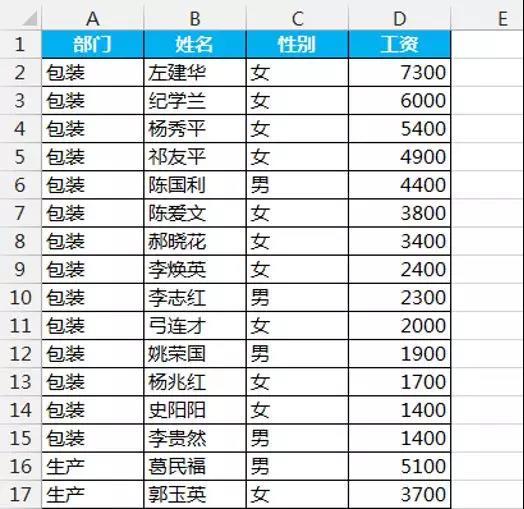
切换到“数据”选项卡,单击“高级”按钮,弹出“高级筛选”对话框,方式选择“将筛选结果复制到其他位置”,设置列表区域为:$A$1:$A$34,复制到:$F$1,勾选“选择不重复的记录”,单击“确定”按钮。
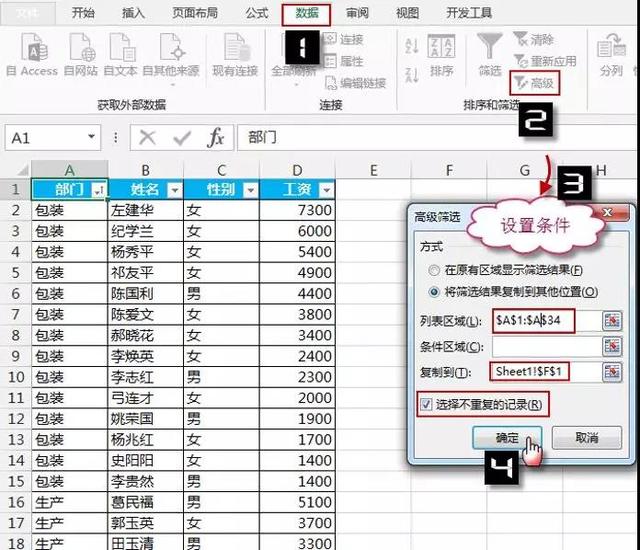
这样就能获取不重复的部门名称。
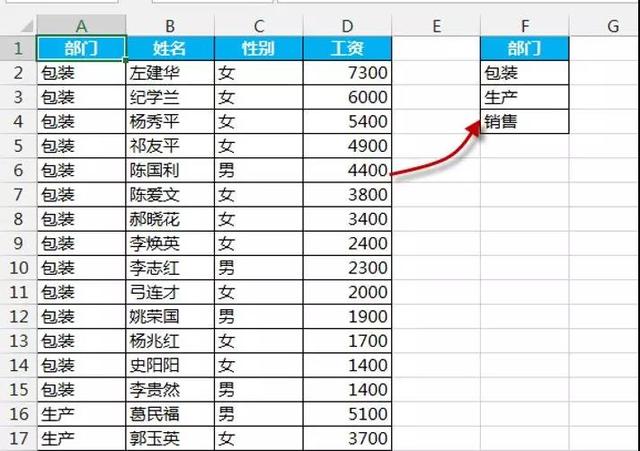
2.高级筛选是一个很神奇的功能,可以让你随心所欲的进行各种筛选。
将部门为包装,姓名里面包含陈的,性别为女的所有记录筛选出来。
切换到“数据”选项卡,单击“高级”按钮,弹出“高级筛选”对话框,方式选择“将筛选结果复制到其他位置”,设置列表区域为:$A$1:$D$34,条件区域为:知识扩展!$F$1:$H$2,复制到:知识扩展!$F$5,单击“确定”按钮。
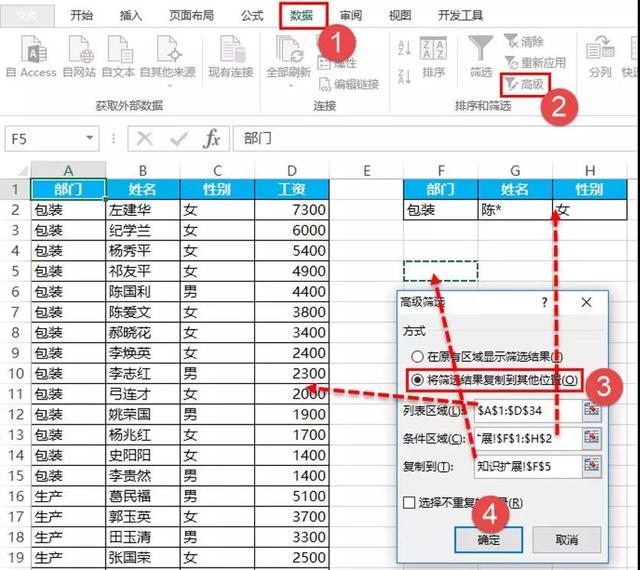
条件是并列就写在同一行,条件是或者就写在不同行。
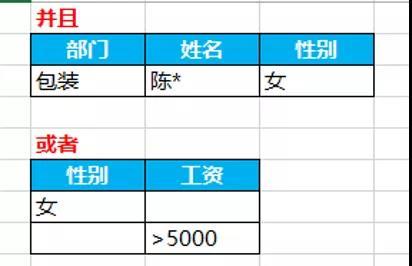
将性别为女的或者工资大于5000的筛选出来。
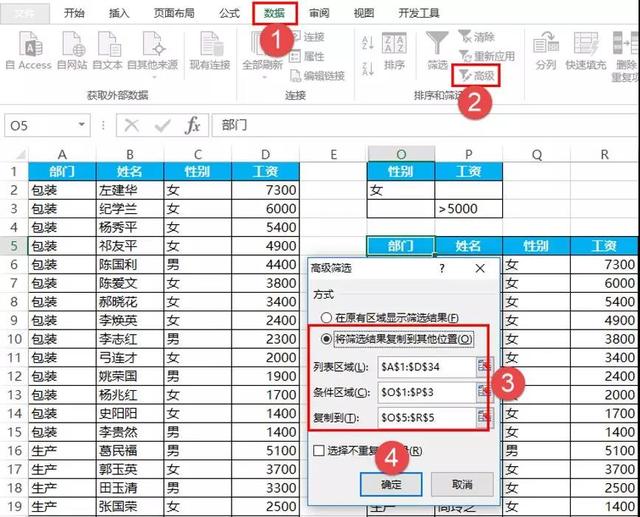
以上就是书中的案例,接下来就来说明对账。
3.高级筛选也能对账
左边的数据是2019年,右边的数据是2020年,现在要核对有哪些数据一样,有哪些数据不一样。
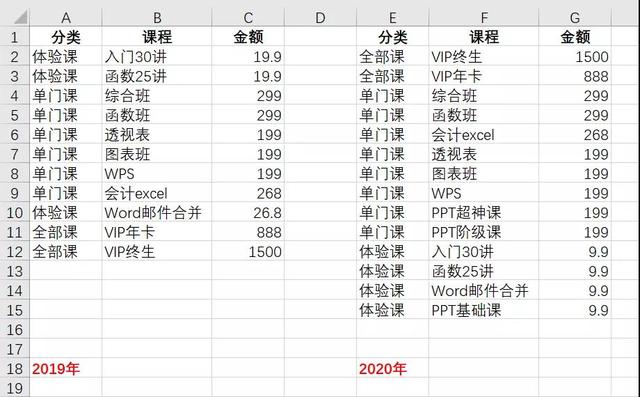
获取2020年跟2019年一样的,用高级筛选出来的就是一样的。
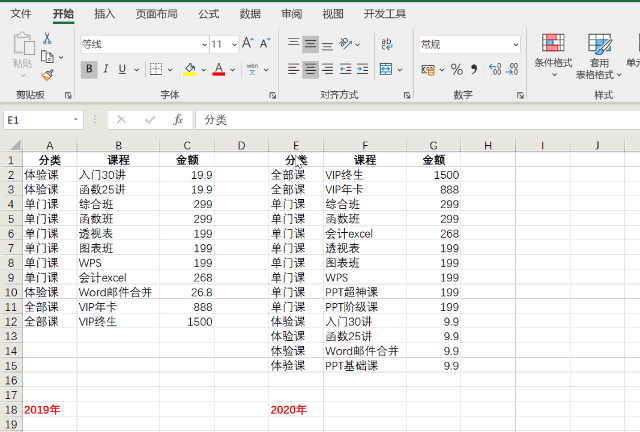
获取2020年跟2019年不一样的,将一样的填充颜色,清除筛选,没有颜色的就不一样。
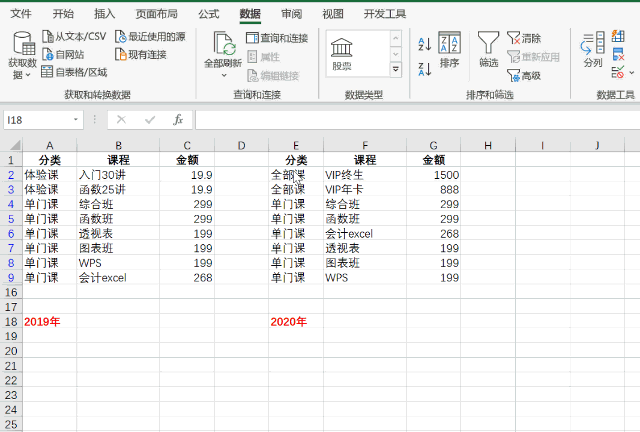
用同样的方法,对2019年的内容进行核对。
将一样的高级筛选出来。
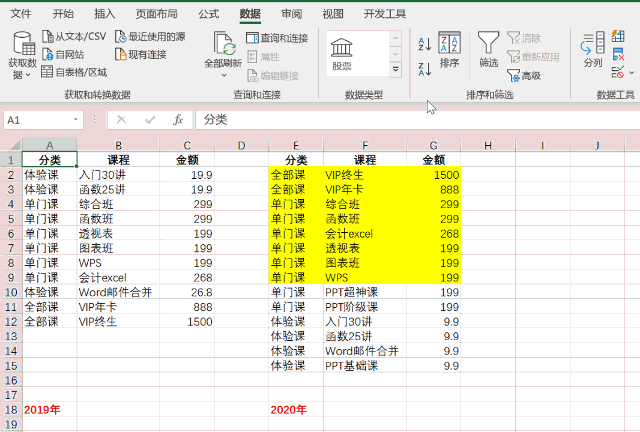
对筛选的结果进行填充颜色,清除筛选。
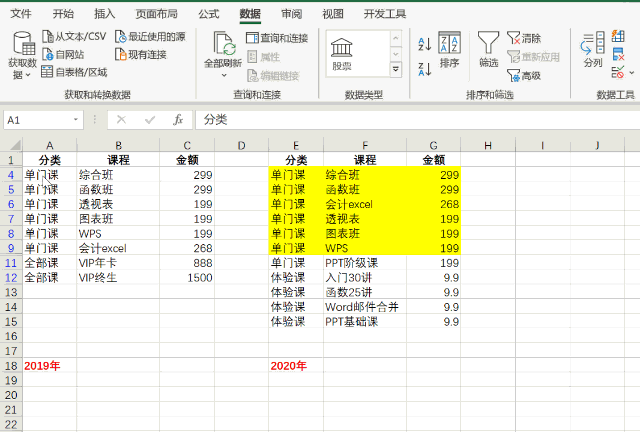
经过简单的几步操作,现在就一目了然,知道哪些是一样的,哪些是不同。
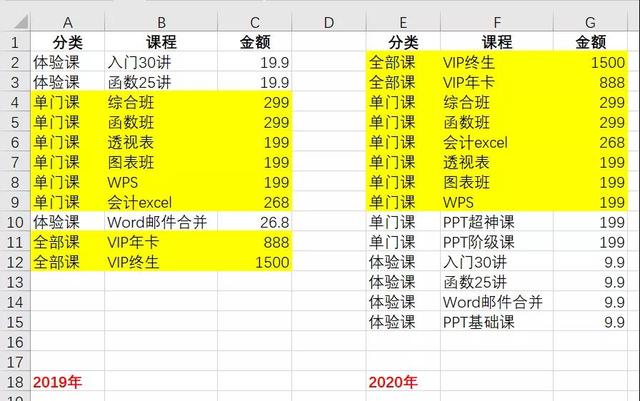
这也许就是目前最简单的方法了,如果你有更简单的,欢迎补充说明。
这篇关于excel高级筛选怎么用_EXCEL高级筛选好牛逼,10秒搞定对账的文章就介绍到这儿,希望我们推荐的文章对编程师们有所帮助!







